Pourquoi mon Apple Music ne joue pas sur Mac ?
Je paie les frais mais soudainement, mon Apple Music ne joue plus. Que devrais-je faire?
Vous avez peut-être lu les deux préoccupations ci-dessus sur de nombreuses plateformes sociales et en ligne. Cela se produit réellement et est vécu par de nombreux abonnés Apple Music. Bien que soulevées dans de nombreux canaux, il y a encore beaucoup de gens qui ont du mal à explorer les solutions qu'ils voient et finalement à choisir la meilleure chose à faire.
Ce problème, Apple Music ne jouant pas certaines chansons, est certainement irritant, surtout si vous êtes d'humeur et d'humeur à écouter vos morceaux préférés. Vous avez déjà le nécessaire, y compris l'abonnement, mais votre Apple Music ne fonctionnera pas sur mac. Cela vous laissera penser aux choses que vous avez peut-être manquées de faire. Mais quelles sont ces choses que vous devez vraiment accomplir ? Pourquoi est-ce que tout d'un coup, votre Apple Music ne joue plus alors qu'en fait, vous avez pu l'utiliser la dernière fois ?
Pouvoir accéder à de la bonne musique à tout moment et où que vous soyez est l'une des meilleures choses dans la vie. Je parie que tout le monde serait d'accord. Pendant vos journées chargées, stressantes, voire ennuyeuses, la musique est un bon moyen de s'évader et de se sentir bien. Si vous utilisez l'application Apple Music comme service de streaming musical, vous devriez être satisfait de tous les avantages que vous pouvez obtenir de cette application, mais que se passe-t-il si vous rencontrez les problèmes mentionnés initialement ? Êtes-vous suffisamment informé pour réparer tout ce qui doit être réparé ?
Sinon, nous sommes là pour vous informer des choses que vous pouvez faire pour enfin profiter à nouveau de votre application Apple Music. Si vous avez cherché mais que vous êtes encore assez confus, nous nous sommes assurés que tout soit expliqué ici aussi clairement que possible. Alors, commençons la discussion !
Contenu de l'article Partie 1. Pourquoi Apple Music ne joue pas ?Partie 2. Comment résoudre le problème Apple Music ne jouera pas?Partie 3. Jouez des chansons hors ligne pour éviter le problème Apple Music ne jouera pasPartie 4. Conclusion
Avez-vous déjà été dans ces situations ?
Sûrement, quand tout ne fonctionne pas bien, vous demanderiez les raisons possibles derrière cela. Dans le cas où votre Apple Music ne lit pas certaines chansons, les causes peuvent être diverses et différentes. Avant d'apprendre la réponse à cette question - "Pourquoi mon Apple Music ne joue-t-il pas sur Mac?", Nous allons d'abord vérifier quelques causes possibles du problème. Connaître ces informations nous aidera à vérifier et valider les solutions qui doivent être appliquées afin de les corriger enfin.

D'après les nombreuses réponses des abonnés Apple Music qui utilisent l'application depuis assez longtemps, le problème "Apple Music ne fonctionnera pas sur Mac ou d'autres appareils tels que iOS et Android" se produit vraiment. Et, ce sont les causes possibles de cela.
Quelle que soit la raison de ce problème "Apple Music ne joue pas certaines chansons", le plus important est qu'il existe plusieurs correctifs que vous pouvez faire du bout des doigts ! Trouver les causes du problème peut être difficile, mais apprendre à le résoudre peut être une tâche facile, surtout si vous avez déjà un guide que vous pouvez utiliser comme référence à l'avenir.
Si ce problème continue de vous embêter et que vous avez été stressé de chercher la meilleure façon de le gérer, alors vous devez vous concentrer suffisamment sur l'apprentissage des conseils que nous sommes sur le point de partager sur les deux prochaines parties de Cet article. Êtes-vous prêt à obtenir la réponse à cette question - « Pourquoi mon Apple Music ne joue-t-il pas sur Mac, sur mon iPhone et même sur Android ? » ? Alors dirigez-vous vers la partie suivante de cet article!
Lorsque vous effectuez une recherche sur le Web, vous verrez sûrement de nombreuses recommandations de personnes vous indiquant les meilleures choses à faire dans une situation où Apple Music ne fonctionnera pas sur Mac et sur d'autres appareils que vous possédez. Si vous trouvez que ces articles ne sont pas pertinents et incomplets, nous nous sommes assurés de regrouper les correctifs possibles que vous pouvez effectuer immédiatement et facilement. Voici la liste avec une description pour chacun pour une lecture et une référence plus faciles.
Le premier conseil est en fait une évidence, mais juste au cas où vous oublieriez, si vous utilisez un appareil pratique comme un téléphone iOS, vous devriez également voir et vérifier si vos boutons de volume sont au niveau suggéré pour entendre la musique ou le son provenant de votre appareil. Gardez à l'esprit qu'il existe généralement deux types de volume dans tout appareil : le volume de la sonnerie pour les alertes et les alarmes et le volume des médias pour les loisirs (chansons et jeux).
Une solution courante au problème "Apple Music ne lit pas certaines chansons" consiste à essayer de redémarrer ou de redémarrer l'appareil que vous utilisez. Ce faisant, vous fermez toutes ces choses ou applications qui pourraient s'exécuter en arrière-plan et qui pourraient affecter les performances de votre application Apple Music. De plus, en redémarrant l'appareil, vous essayez également de redémarrer l'application Apple Music (juste au cas où le problème concernerait vraiment l'application).
Bien qu'elle soit fiable, l'application Apple Music peut également rencontrer des problèmes dans lesquels elle se bloque ou se bloque soudainement. Vous devriez également essayer de fermer l'application et de la relancer. Si vous utilisez un appareil iOS, appuyez simplement deux fois sur le bouton "Accueil", recherchez l'application Apple Music ouverte et balayez vers le haut pour la fermer. Quant aux utilisateurs de PC, appuyez simplement sur le bouton de fermeture pour le faire. Après cela, ouvrez-le à nouveau et voyez si le problème est maintenant résolu.
Il arrive aussi que le problème réside dans votre système d'exploitation. En raison des mises à jour effectuées de temps à autre, cela peut également affecter certaines applications actuellement installées sur votre gadget. Il pourrait y avoir de nouvelles fonctionnalités de la nouvelle mise à jour que vous devez être installé sur votre appareil avant de profiter de toutes les autres applications que vous possédez.
Si vous utilisez un appareil iOS, accédez simplement à l'option "Paramètres". Cochez le menu « Général » suivi du bouton « Sélectionner la mise à jour du logiciel », « Télécharger et installer », puis assurez-vous d'accepter les conditions qui s'affichent à l'écran.
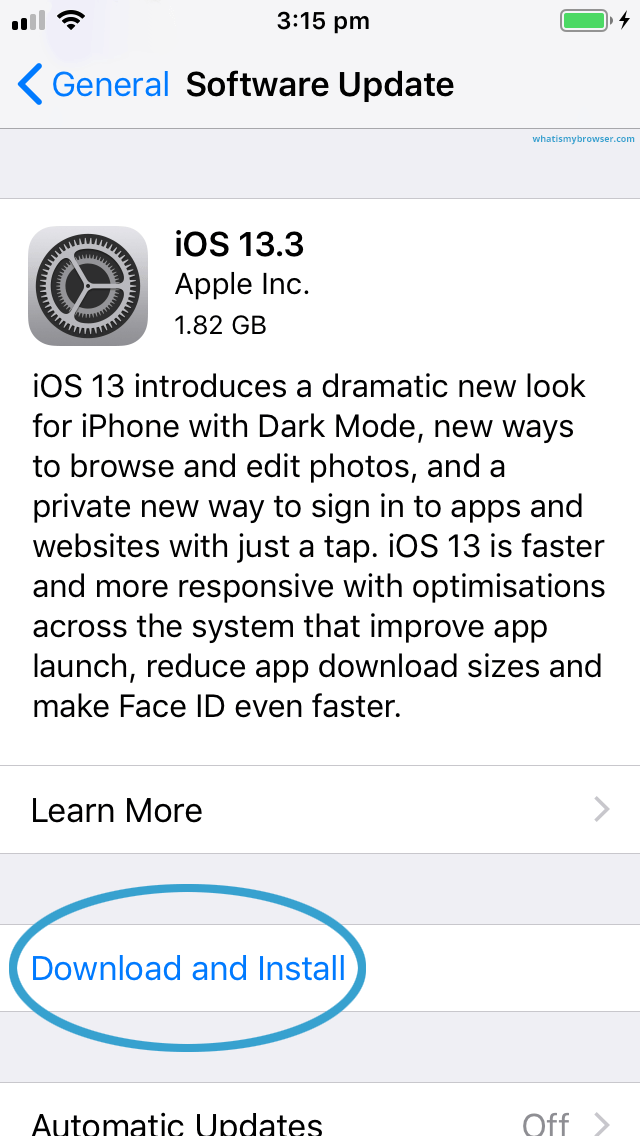
Si vous utilisez un téléphone Android, vous devez vérifier s'il fonctionne sous la version Android 4.3. Ceux qui sont sous Android 4.2 ou antérieur sont connus pour être incompatibles avec l'application Apple Music. Pour mettre à jour, il vous suffit d'aller sur votre « Google PlayStore » et de rechercher « Apple Music ». Si vous voyez une option « Mettre à jour », cochez le bouton et attendez que la mise à jour soit complètement téléchargée et installée.
La mise à jour ne prendra que quelques minutes et vous devez vous assurer que l'appareil que vous utilisez est actuellement connecté à Internet.
Vous pouvez également essayer de vider le cache sur l'appareil que vous utilisez. Si votre application Apple Music ne fonctionne pas comme elle devrait l'être et que vous continuez à demander pourquoi Apple Music ne fonctionne pas, vous pouvez l'essayer. En plus de résoudre le problème, vous pouvez également améliorer les performances de l'application Apple Music. Pour ce faire, rendez-vous dans le menu « Paramètres » puis « Applications et notifications », recherchez « Apple Music », appuyez sur le bouton « Stockage », et cochez l'option « Vider le cache ».
Pourquoi mon Apple Music ne joue-t-il pas sur mac ? Si vous continuez à demander cela, vous pouvez vérifier si la réautorisation de votre ordinateur fonctionnera. Il arrive parfois que l'application oublie que la musique à laquelle vous essayez d'accéder est déjà autorisée. Et, afin de rappeler l'application, vous pouvez effectuer le processus « Actualiser ».
Pour ce faire, accédez à votre application iTunes, choisissez le bouton « Compte » situé dans la zone supérieure, appuyez sur l'option « Autorisations », cochez d'abord le bouton « Désautoriser cet ordinateur », puis « Autoriser cet ordinateur ». Après cela, vérifiez si le problème a été résolu.
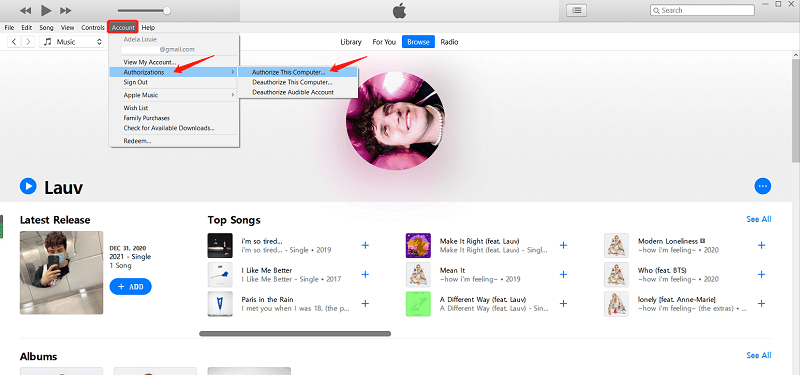
Avez-vous essayé tous les correctifs de base ci-dessus, mais votre Apple Music ne fonctionnera toujours pas sur mac et sur les autres appareils que vous possédez ? Ensuite, il vous reste une autre option - conserver et télécharger ces chansons sur votre PC pour toujours pour éviter que le problème frustrant avec l'application Apple Music ne se reproduise encore et encore ! Mais comment cela peut-il se faire? Eh bien, lisez la partie suivante de cet article.
La meilleure solution au problème « Apple Music ne lit pas certaines chansons » consiste à les enregistrer sur votre appareil pour une lecture hors ligne. Eh bien, cela pourrait être difficile à penser au début car les chansons d'Apple Music sont DRM protégé mais cela peut effectivement être fait! Et, c'est grâce à l'utilisation de ce "TuneSolo Apple Music Converter”. Que pouvez-vous obtenir de cette application logicielle?

Voici un aperçu de ce qui doit être fait afin de procéder à la conversion.
Avant de commencer par ce qui précède, vous devez noter que votre Apple Music et iTunes les candidatures doivent être clôturées. Ceux-ci ne doivent pas exécuter l'arrière-plan pour assurer le bon déroulement du processus de conversion en utilisant ce TuneSolo Convertisseur de musique Apple. Une fois que vous avez terminé, dirigez-vous vers la procédure ci-dessous.
Vous devez compléter toutes les choses nécessaires avant d'installer le TuneSolo Apple Music Converter sur votre PC. En suivant la liste sur le site officiel, vous devriez être bon et pouvoir lancer l'application sur votre PC.
Une fois que vous êtes sur la page principale, faites simplement glisser et déposez des fichiers pour télécharger les pistes Apple Music que vous souhaitez convertir et télécharger. Une fois cela fait, vous pouvez choisir le format de sortie dans la liste disponible. Vous pouvez également faire la modification des paramètres de sortie et le réglage du chemin de sortie pour un accès plus facile aux fichiers convertis.

Enfin, appuyez sur le bouton « Convertir » pour lancer l'ensemble du processus de conversion. Cela ne prendra que du temps et vos fichiers devraient être prêts pour le streaming !

Le problème "Apple Music ne jouera pas" est un cas courant pour les utilisateurs d'Apple Music. Bien que commun, il y a encore des gens qui ont du mal à chercher des solutions afin de résoudre le problème. Heureusement, il existe des guides disponibles sur le Web, dont celui-ci. Si vous rencontrez la même difficulté, vous pouvez essayer les correctifs présentés ici et même installer le TuneSolo Apple Music Converter sur votre PC.
Accueil
Apple Music Converter
Apple Music ne jouera pas le problème : comment le résoudre [Mise à jour 2025]
Commentaires(0)
Répondre
1.Votre nom
2.Votre e-mail
3.Votre avis
Copyright © 2025 TuneSolo Software Inc. Tous droits réservés.
Laissez un commentaire
1.Votre nom
2.Votre e-mail
3.Votre avis
Envoyer